Nintendo non offre molta flessibilità con il suo Switch per lo streaming a differenza della console di altri marchi. Tuttavia, puoi comunque trasmettere lo switch in discord e non richiede molto impegno.
Ecco alcune cose che devi considerare di tenere al tuo fianco prima di iniziare lo streaming su discord.
- Nintendo Switch: la prima cosa di cui hai bisogno è ovviamente il Nintendo Switch. Tuttavia, se possiedi uno Switch lite non sarai in grado di eseguire lo streaming a causa delle limitazioni della console.
- Scheda di acquisizione: una scheda di acquisizione per registrare i video e l’audio dallo switch e trasferirli al computer per lo streaming su discord. Ci sono molte buone schede di acquisizione disponibili sul mercato. Artisti del calibro di Elgato Game Capture HD60 X, Razer Ripsaw e AVerMedia GC311 Live Gamer Mini sono considerati tra i migliori. Puoi anche scegliere altri marchi in base a requisiti e preferenze.
- Software: software di acquisizione video come OBS studio o Streamlabs. Puoi persino utilizzare il lettore multimediale VLC per lo scopo. In questo articolo, ci concentreremo solo sullo studio OBS e VLC in quanto sono i più popolari e anche facili da usare. I produttori di schede di acquisizione forniscono anche il proprio software. Questo potrebbe fare il lavoro anche per te.
- Un PC o un laptop e un account discord in cui eseguirai lo streaming dello switch.
- Cavi HDMI e altri adattatori .
Con tutte le periferiche raccolte e il software di acquisizione video installato, ora puoi passare alla loro configurazione. Abbiamo suddiviso l’intero processo di configurazione in varie fasi per semplificarti le cose. Segui attentamente questi passaggi per avviare lo streaming.
Se volete continuare a leggere questo post su "[page_title]" cliccate sul pulsante "Mostra tutti" e potrete leggere il resto del contenuto gratuitamente. ebstomasborba.pt è un sito specializzato in Tecnologia, Notizie, Giochi e molti altri argomenti che potrebbero interessarvi. Se desiderate leggere altre informazioni simili a [page_title], continuate a navigare sul web e iscrivetevi alle notifiche del blog per non perdere le ultime novità.
Installazione di hardware e cavi
- Posiziona lo switch Nintendo all’interno del dock e assicurati che sia posizionato e collegato correttamente. Inoltre, se hai collegato il dock a un dispositivo esterno come una TV, scollegalo.
- Collega il dock alla scheda di acquisizione utilizzando un cavo HDMI.
- Infine, collega il cavo USB dalla scheda di acquisizione al computer.
Utilizzare il software Capture
Come affermato in precedenza, in questo articolo ci concentreremo solo sull’utilizzo dello studio OBS e del lettore multimediale VLC. OBS Studio è un software di streaming ricco di funzionalità ed è uno dei più popolari nella categoria. Considerando che, i lettori multimediali VLC possono eseguire lo streaming di base senza molte funzionalità da utilizzare.
Segui questi passaggi per utilizzare lo studio OBS per acquisire i contenuti audio-video di Nintendo Switch. Inoltre, esegui questa operazione dopo aver collegato correttamente lo switch al computer utilizzando il dispositivo Capture.
- Apri lo studio OBS e fai clic sul segno + della casella Scene che si trova nell’angolo in basso a sinistra della finestra del software.
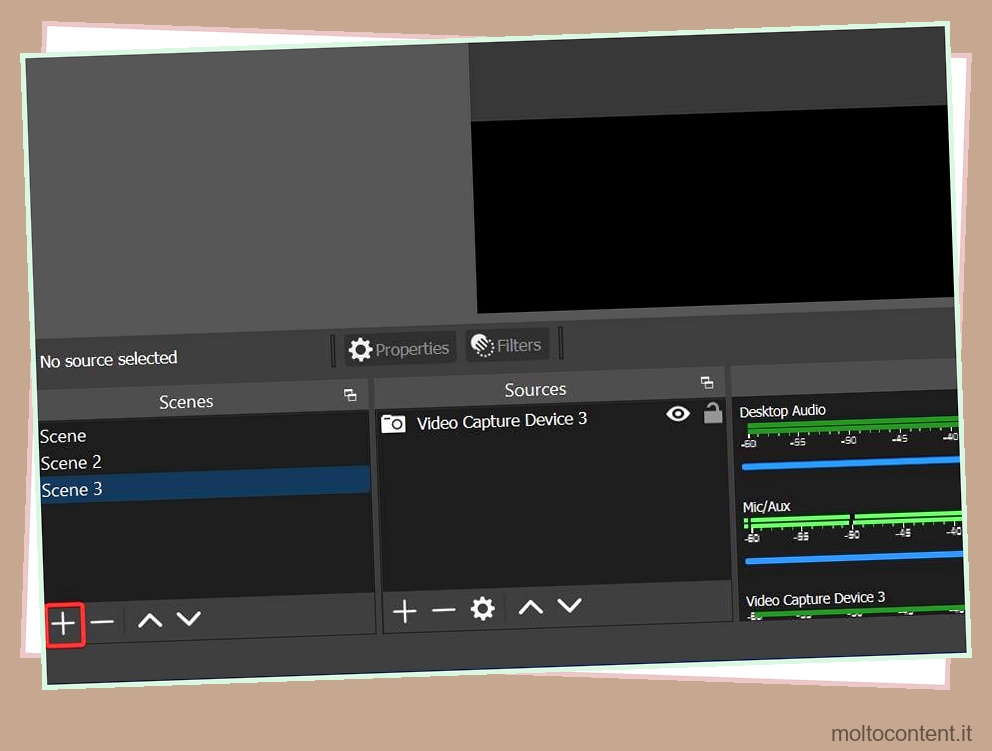
- Ti verrà chiesto di aggiungere un nome di scena. Dagli un nome appropriato e fai clic su Ok .
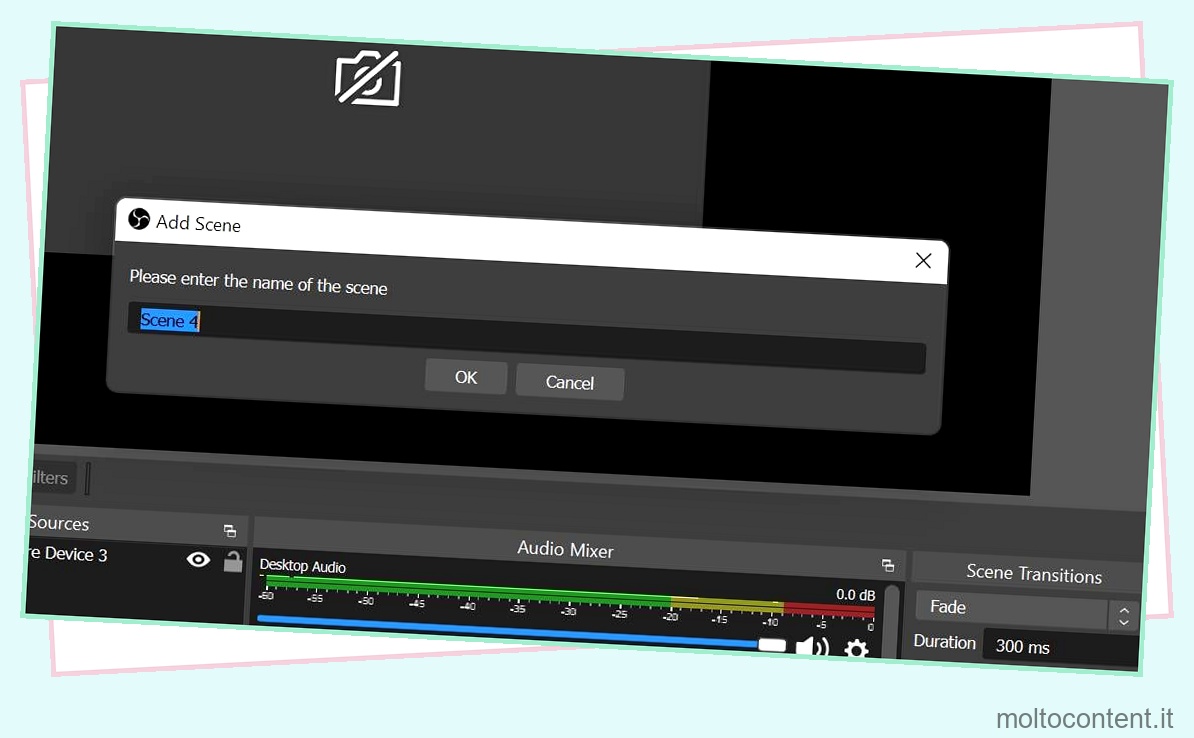
- Ancora una volta, fai clic sul segno + nella casella delle fonti, quindi vai su Dispositivo di acquisizione video .

- Nella finestra di dialogo Crea/Seleziona sorgente fare clic su ok .
- Si aprirà una nuova finestra in cui otterrai l’anteprima dalla tua webcam.
- Nella sezione Dispositivo, seleziona la tua scheda Capture. Questo mostrerà lo schermo del tuo Nintendo Switch nell’anteprima.
- Ora scorri verso il basso fino alla modalità di uscita audio e impostala su Output Desktop Audio (DirectSound) . Inoltre, seleziona l’opzione Usa dispositivo audio personalizzato.
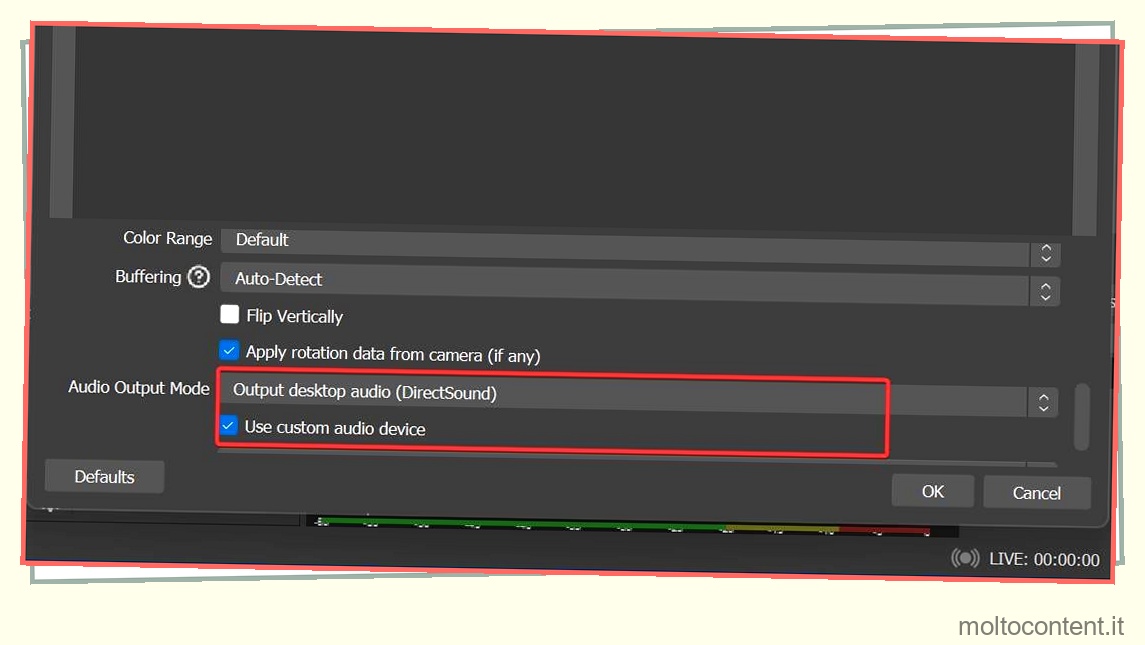
Ora sei davvero pronto per condividere lo schermo del tuo Switch su qualsiasi piattaforma di streaming, in questo caso Discord.
Passiamo a come puoi farlo usando VLC media player .
- Prima di tutto, copia questo percorso e salvalo su un blocco note. Questo ti aiuterà a creare una scorciatoia per la scheda di acquisizione. Vedremo come usarlo nei passaggi successivi.
C:Program FilesVideoLANVLCvlc.exe" dshow:// :dshow-vdev="Game Capture HD60 S (Video) (#01)" :dshow-adev="Game Capture HD60 S (Audio) (#01)" :dshow-aspect-ratio="16:9" :dshow-audio-samplerate=48000 :dshow-audio-channels=2 :live-caching=0 :dshow-fps=60 - Sostituisci il nome del dispositivo video e audio nel comando con il dispositivo che stai utilizzando. Abbiamo utilizzato Game Capture HD60 S per lo streaming mentre potresti aver utilizzato qualche altro dispositivo di acquisizione. Puoi anche copiare il nome del dispositivo dal lettore multimediale VLC. Ne abbiamo parlato nel passaggio 6.
- Ora apri VLC Media Player.
- Fare clic sulla scheda Media e quindi su Apri dispositivo di acquisizione.
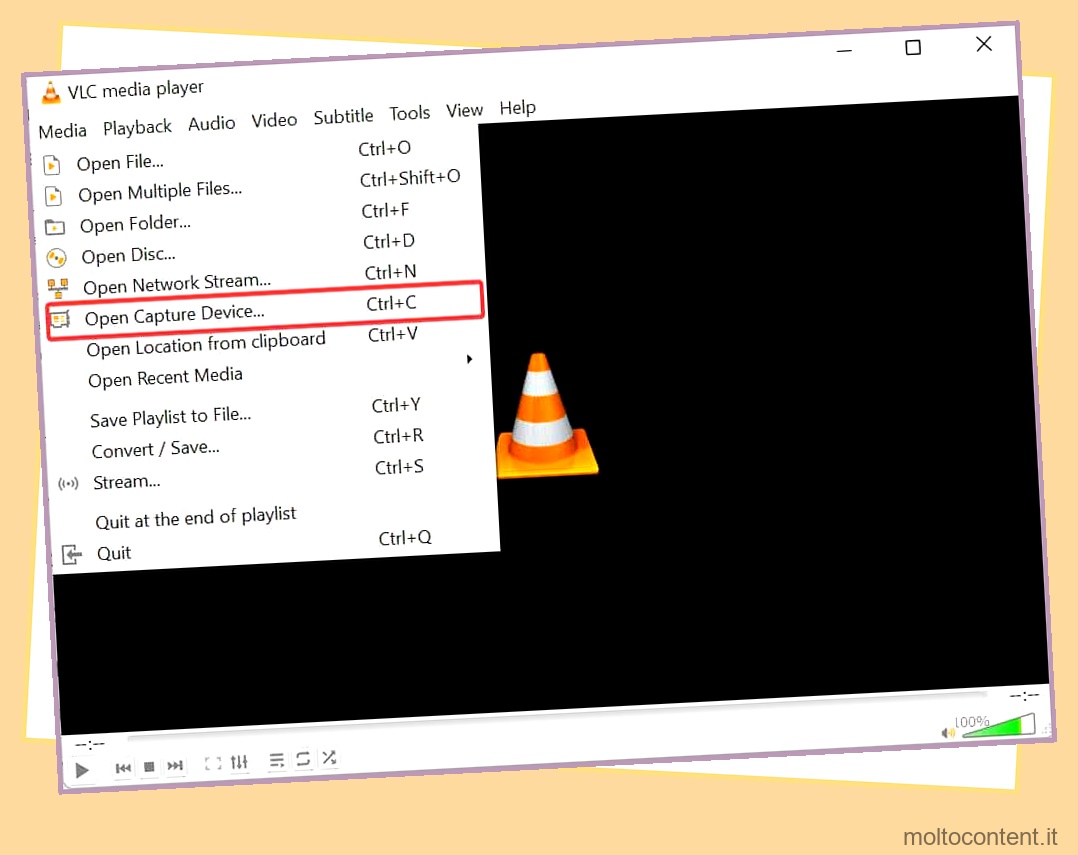
- Nelle finestre Apri media, assicurati che la modalità Acquisizione sia in Direct Show .
- Imposta il nome del dispositivo video sul dispositivo di acquisizione video (ad esempio: abbiamo Game Capture HD60 S). Fai lo stesso per il nome del dispositivo audio.

- Ora seleziona Mostra altre opzioni . Seleziona il nome del tuo dispositivo video e il nome del dispositivo audio. Copialo.
- Incolla il nome del dispositivo audio e video nel comando che hai salvato in precedenza nel blocco note (al posto di Game Capture HD60 S).
- Chiudi la finestra VLC. Quindi, fai clic con il pulsante destro del mouse sul collegamento del lettore multimediale VLC sul desktop e vai su Proprietà .
- Nel campo di destinazione, incolla il comando e fai clic su Ok per salvare le modifiche.
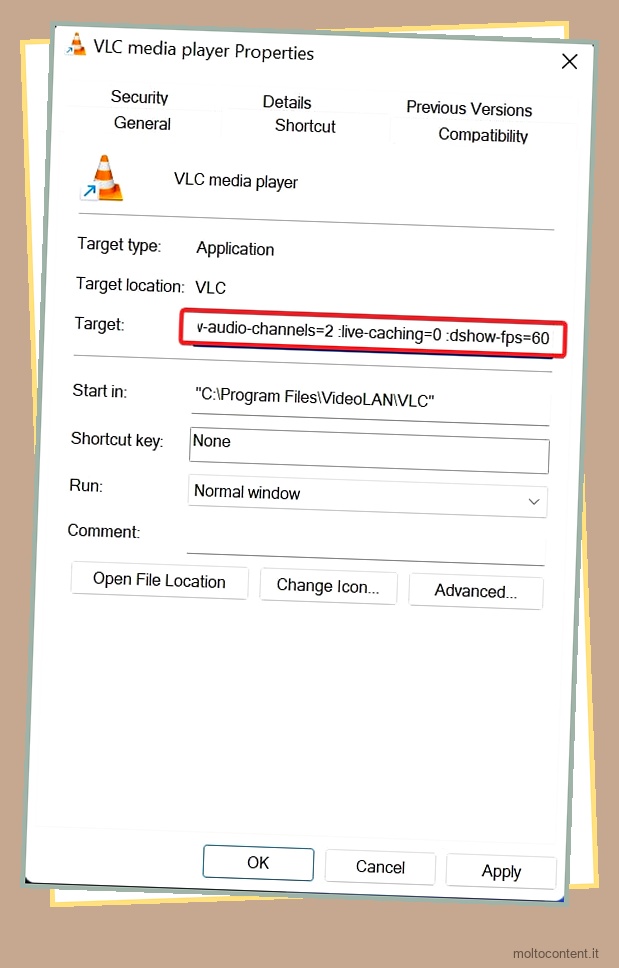
Questo creerà una scorciatoia per lo streaming dello switch con un clic. Se non desideri il collegamento, puoi ignorare il comando e seguire i passaggi da 2 a 5 e fare clic sul pulsante di riproduzione.
Condividi lo streaming su Discord
Ora, se hai già configurato l’hardware e il software richiesti, è il momento di eseguire lo streaming dell’interruttore su discord.
Ecco i passaggi:
- Apri l’app Discord e unisciti a uno dei server .
- Ora fai clic sull’icona dell’altoparlante per unirti al canale vocale.
- Fare clic sul pulsante Schermo.
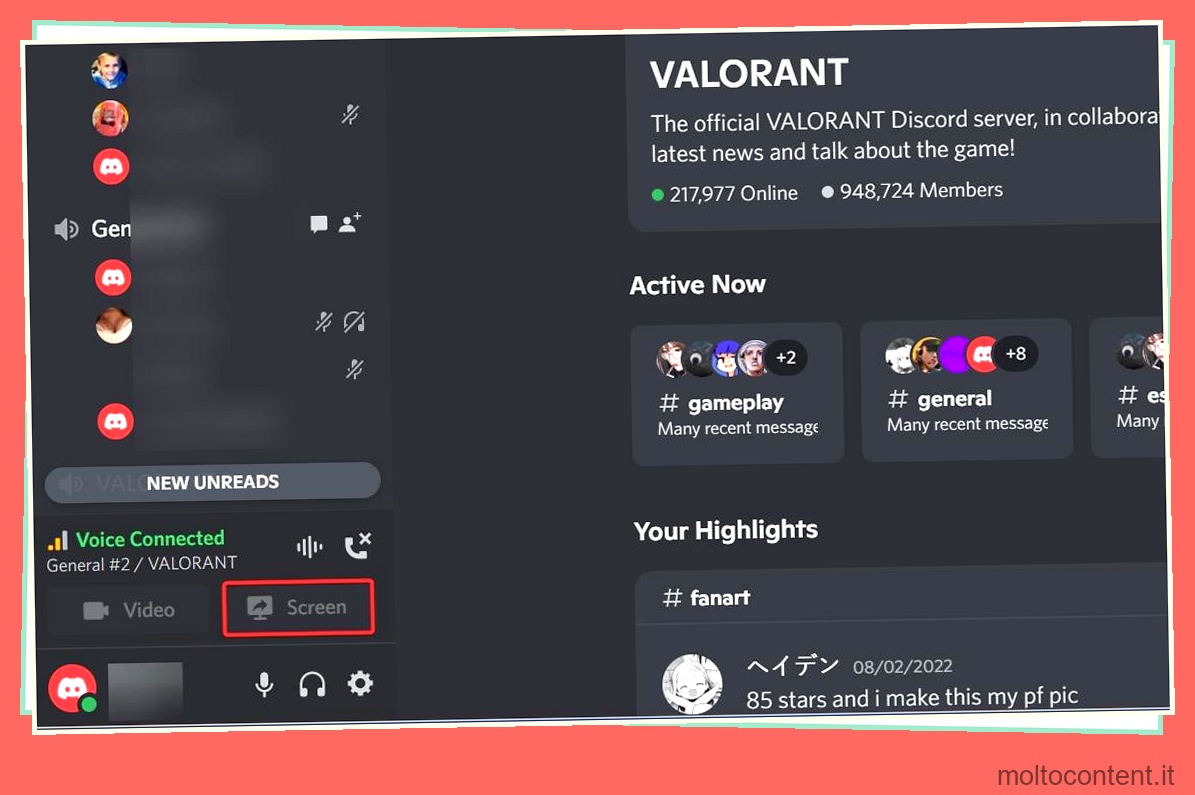
- Verrà aperta una nuova finestra. Fare clic sulla scheda Applicazioni. Ti mostrerà l’elenco delle schermate che puoi condividere.
- Seleziona la schermata del software Capture che hai utilizzato (OBS, Streamlabs, VLC, ecc.)
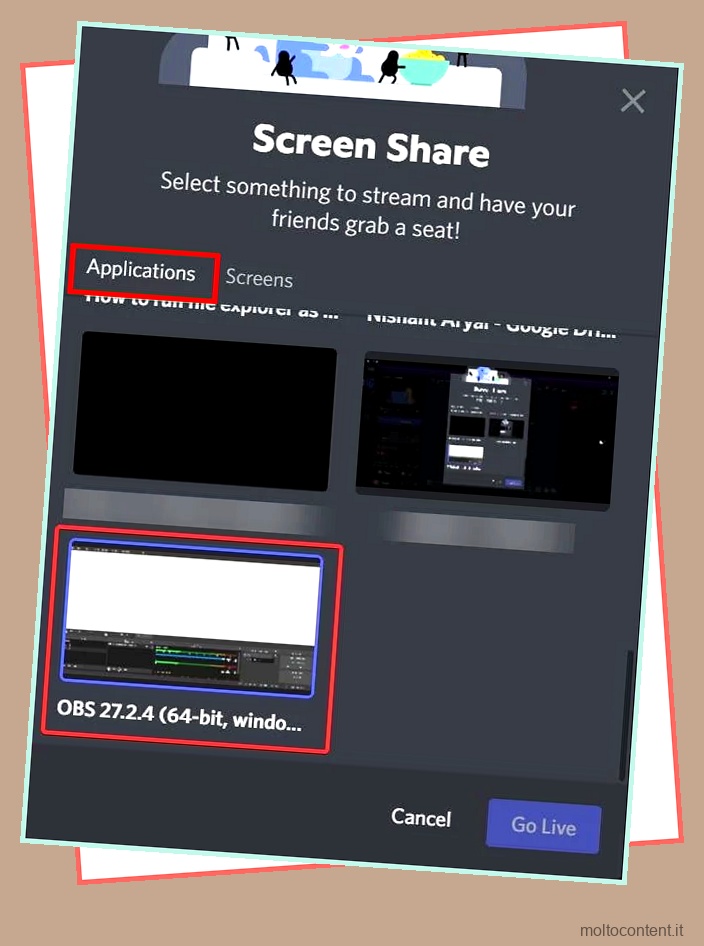
- Regola l’impostazione della qualità dello streaming in base alle tue preferenze.
- Infine, fai clic sul pulsante Vai in diretta e voilà: hai trasmesso con successo l’interruttore su discord.









